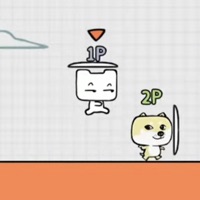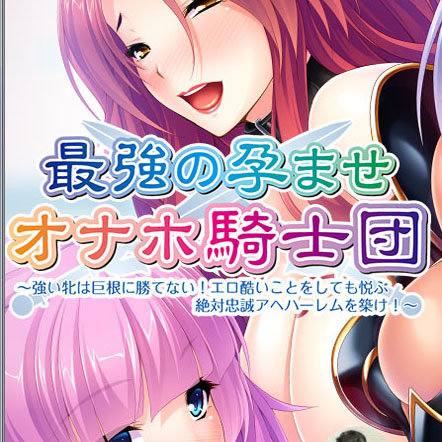对于macbook用户而言,系统重装有时是必要的,特别是在系统出现故障、运行缓慢或需要清除所有个人数据以将设备出售或赠与他人时。本文将详细介绍如何在macbook上进行系统重装,以确保您能够顺利完成此操作。
一、准备工作
在进行系统重装之前,请务必备份所有重要数据。您可以使用icloud云备份、time machine或其他外部存储设备来保存文件、照片、文档等信息。因为系统重装将清除硬盘上的所有数据,如果没有备份,这些数据将无法恢复。
二、进入macos恢复模式
1. 确保macbook已经关机。
2. 按住开机按钮,并同时按住command+r键,直到屏幕上出现进度条或macos实用工具选项。这一过程可能需要一些时间,请耐心等待。
3. 当macos恢复模式窗口出现时,您将看到四个主要选项:从time machine备份恢复、重新安装macos、获取在线帮助和磁盘工具。
三、使用磁盘工具抹掉系统盘
1. 在macos实用工具窗口中,选择“磁盘工具”。

2. 点击左上角的下拉选项,选择“显示所有设备”。
3. 找到您的系统盘(通常是macintosh hd),并选中它。
4. 点击上方的“抹掉”选项卡,并按照提示进行操作。在弹出的窗口中,您可以为新的系统盘命名(默认为macintosh hd),然后选择默认的mac os扩展(日志式)格式。
5. 点击“抹掉”按钮,开始清空系统盘。请注意,此操作将永久删除系统盘上的所有数据。
四、重新安装macos
1. 完成磁盘抹掉后,关闭磁盘工具窗口,回到macos实用工具窗口。
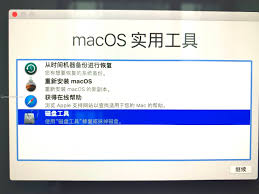
2. 选择“重新安装macos”选项。
3. 连接好wi-fi,因为安装过程需要下载系统文件。请确保网络连接稳定,以便顺利完成下载。
4. 点击“继续”按钮,同意软件许可协议,并选择要安装的磁盘(通常是之前抹掉的macintosh hd)。
5. 接下来,就是等待安装过程完成。这可能需要一段时间,具体时间取决于您的网络速度和系统配置。在安装过程中,macbook可能会多次重新启动,并显示进度条。请确保不要将macbook置于睡眠状态或合上上盖,以免影响安装过程。
五、完成初始设置和配置
1. 安装完成后,macbook将重新启动,并进入欢迎使用界面。
2. 按照屏幕上的提示,完成初始设置和配置,包括选择地区、语言、键盘布局等。
3. 在设置过程中,您可以选择从icloud或其他备份中恢复数据,以便快速恢复之前的设置和应用程序。
六、其他重装方法
除了使用macos恢复模式进行重装外,还有其他几种方法可用于macbook的系统重装:
1. 使用u盘安装:您可以创建一个可启动的macos安装u盘,然后使用它来安装系统。这种方法适用于无法进入macos恢复模式或需要安装特定版本的macos时。
2. 从app store下载并安装:如果您的macbook仍然可以访问app store,并且您希望安装最新版本的macos,那么可以直接从app store下载并安装。这种方法相对简单,但可能需要较长的下载时间。
3. 使用time machine恢复:如果您之前已经使用time machine备份了系统,那么可以使用该备份来恢复系统。这种方法可以恢复之前的系统状态,包括所有应用程序、文件和设置。
总之,macbook的系统重装是一个相对简单但重要的操作。通过遵循上述步骤,您可以轻松地完成系统重装,并确保设备的正常运行。请注意,在进行系统重装之前,请务必备份所有重要数据,并谨慎操作以避免数据丢失。